Dies ist der zweite Teil der Exchange 2013 zu Exchange 2019 Migration. Der erste Teil findet sich hier:
Nachdem im ersten Teil der Exchange 2019 Server konfiguriert wurde, kann nun mit der eigentlichen Migration begonnen werden.
Umstellung DNS Einträge
Bevor mit der Migration der Daten wie Öffentliche Ordner und Postfächer gestartet wird, können die DNS Einträge für Exchange auf den neuen Server umgestellt werden. Da der Namespace gleich bleibt, muss in diesem Fall nur die IP des neuen Exchange Servers für die Einträge outlook.frankysweblab.de und autodiscover.frankysweblab.de eingetragen werden:
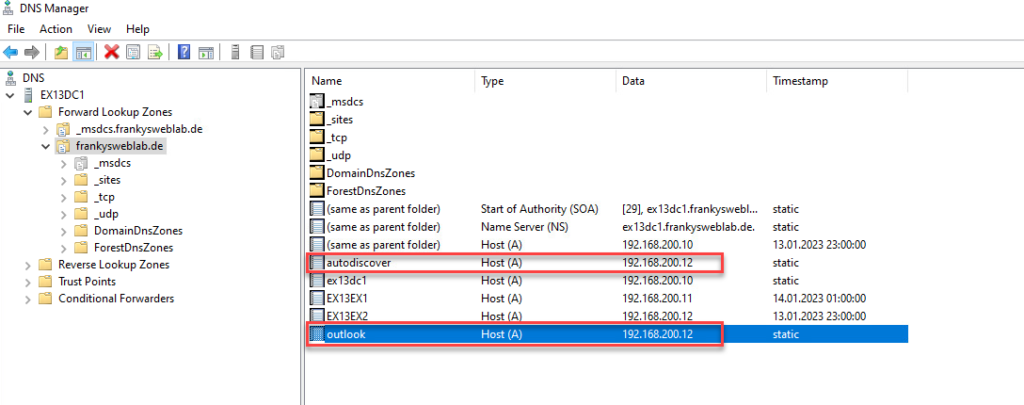
Je nachdem wie der Exchange Server aus dem Internet erreichbar ist, muss jetzt auch der Router oder die Firewall auf den neuen Server zeigen. Nach der Umstellung der DNS Einträge arbeitet der neue Exchange 2019 Server als Proxy für den Exchange 2013 Server. Der Zugriff auf Postfächer und Öffentliche Ordner ist also durch die Clients möglich. Am besten testet man nach der Umstellung der DNS Einträge einmal den Zugriff und den Mailflow.
Falls Probleme beim Mailflow auftreten, dann schaut euch die Einstellungen der Empfangs- und Sendeconnectoren an und gleicht die Einstellungen entsprechend ab.
Migration der Postfächer
Bevor die Postfächer verschoben werden, muss das Offlineadressbuch der Exchange 2019 Datenbank zugewiesen werden:
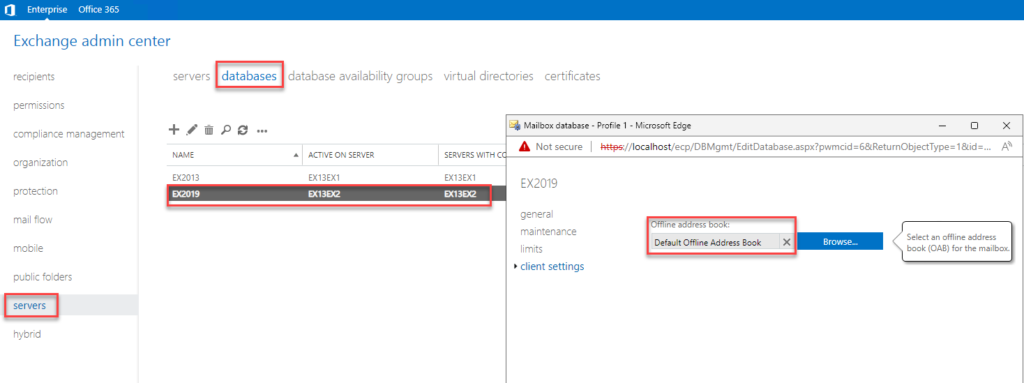
Danach sollte zunächst die Systembox mit dem Namen „Migration“ auf den Exchange 2019 Server verschoben werden. Am schnellsten funktioniert dies via MoveRequest auf der Exchange Management Shell. Dazu kann der folgende Befehl verwendet werden, es muss nur der Datenbank Name für die Exchange 2019 Server angepasst werden:
1 | Get-Mailbox Migration* -Arbitration | New-MoveRequest -TargetDatabase EX2019 |
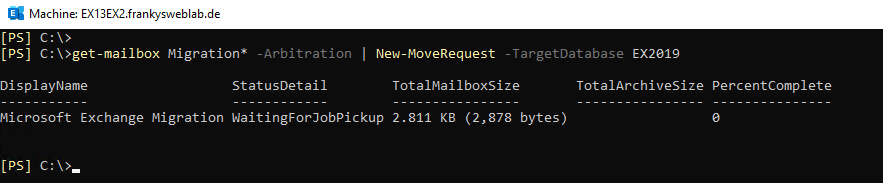
Der Status kann mit dem folgenden Befehl geprüft werden:
1 | Get-MoveRequest |
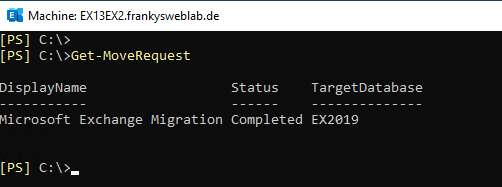
Jetzt kann mit der Migration der Postfächer begonnen werden. Da ich nur wenige Postfächer habe, verschiebe ich in einem Schritt alle Postfächer gleichzeitig. Je nach Umgebung lässt sich aber genau festlegen, welche Postfächer wann verschoben werden sollen. Dazu können einfach mehrere Migration Batches erstellt werden. Wie bereits erwähnt, verwende ich nur einen Migration Batch für alle Postfächer:
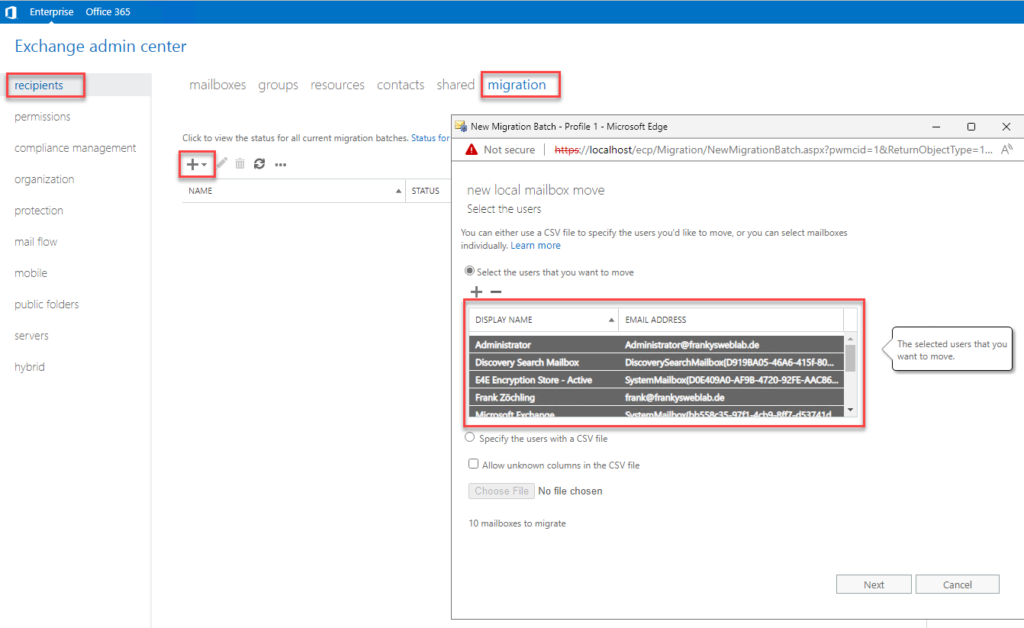
Das Limit für fehlerhafte Einträge sollte etwas angehoben werden. Oft befinden sich gerade in größeren Postfächern ein paar fehlerhafte Elemente:
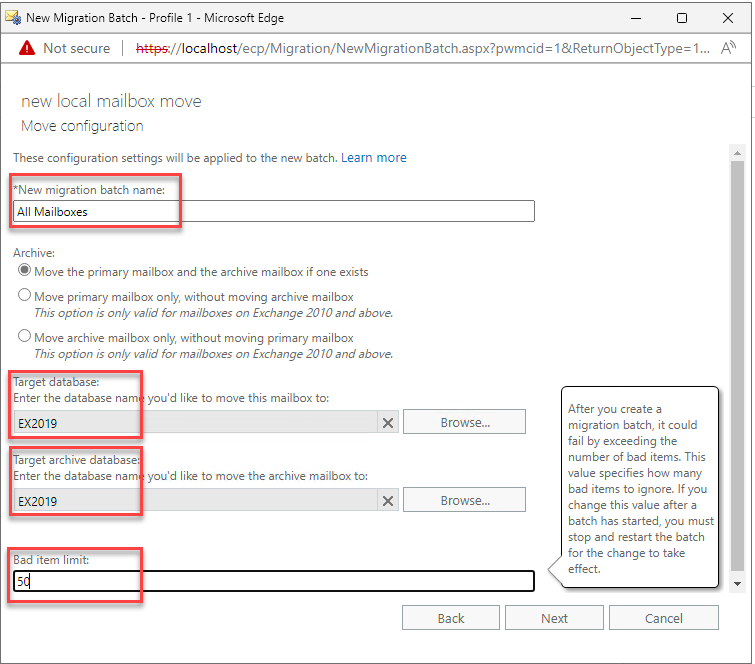
Im letzten Schritt kann festgelegt werden, ob das Verschieben der Postfächer automatisch oder manuell gestartet werden soll. So lässt sich steuern, wann die Daten verschoben werden sollen. Nachdem verschieben der Daten wird die Migration in der Regel direkt abgeschlossen und Exchange ändert den zuständigen Postfachserver für den Benutzer. Bei der Migration von Exchange 20133 zu Exchange 2019 bekommt der Benutzer davon allerdings nichts mit, sodass auch der Migration Batch direkt abgeschlossen werden kann:
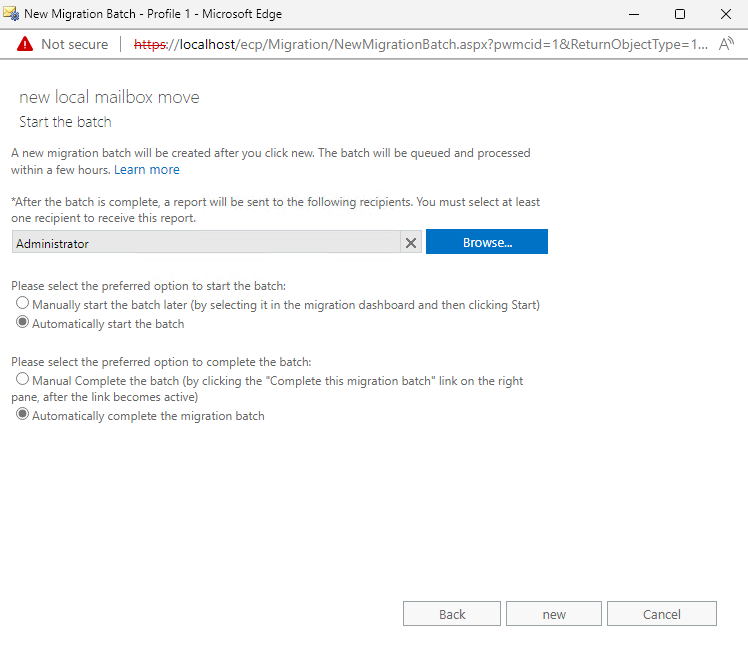
Das Verschieben der Postfächer dauert seine Zeit, hier muss man nicht nervös werden, wenn es mal etwas länger dauert. Je nach Auslastung des Servers, dauert dies halt seine Zeit. Irgendwann wird es schon fertig.
Nachdem alle Postfächer migriert wurden, kann der Migration Batch wieder gelöscht werden:
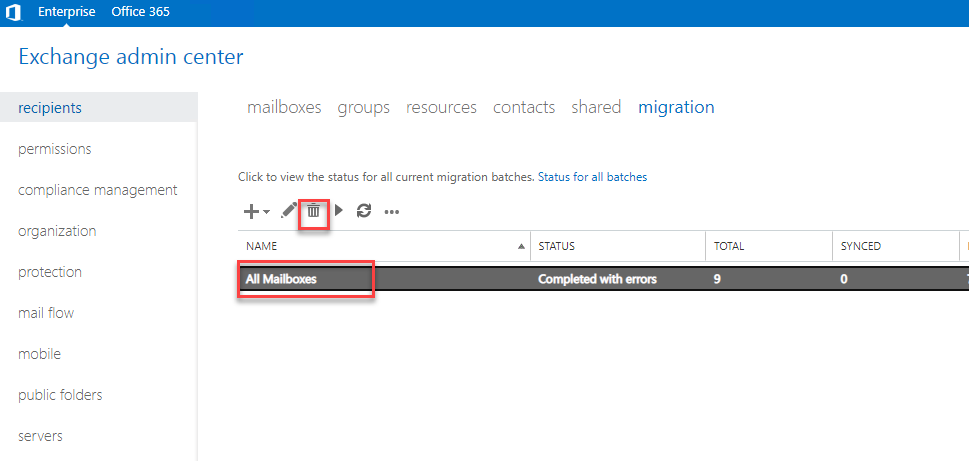
Zur Sicherheit kann noch einmal geprüft werden, ob alle Postfächer aus der alten Datenbank verschoben wurden. Dazu können die folgenden Befehle verwendet werden:
1 2 3 4 | Get-mailbox -Database EX2013 -ArchiveGet-mailbox -Database EX2013 -ArbitrationGet-mailbox -Database EX2013 -MigrationGet-mailbox -Database EX2013 -PublicFolder |
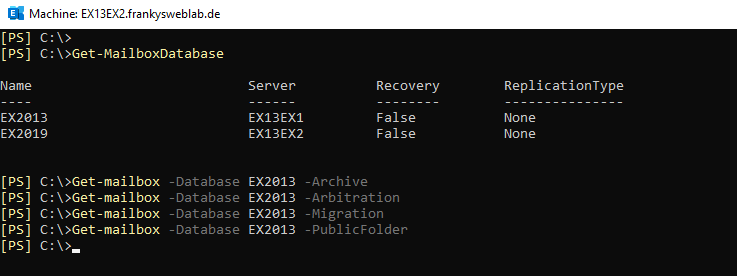
Wenn die Befehle keine Postfächer mehr ausgeben, seit ihr bis hier hin erst einmal fertig. Sollte es noch eine Mailbox für Öffentliche Ordner geben, kann auch diese Verschoben werden. Dazu einfach mit den nächsten Schritten weiter machen. Wenn nicht, dann auf den nächsten Artikel warten.
Migration der öffentlichen Ordner
Die Migration der Öffentlichen Ordner muss natürlich nur durchgeführt werden, wenn Öffentliche Ordner genutzt, bzw. eine Öffentliche Ordner Mailbox angelegt wurde:
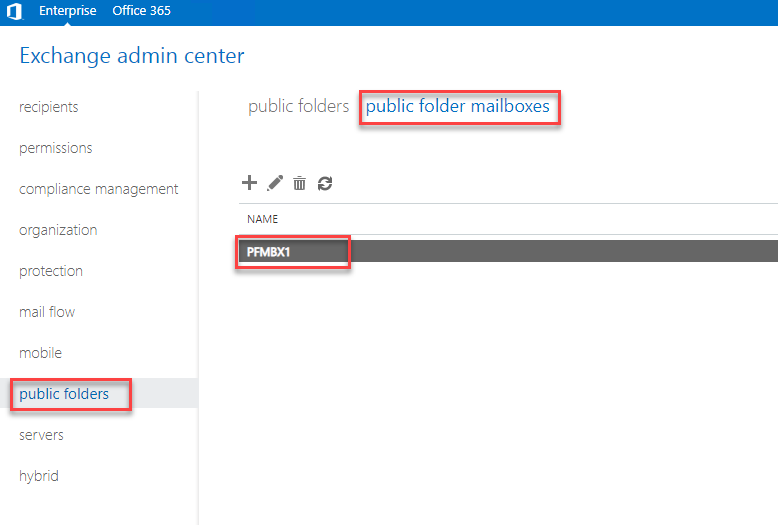
Öffentliche Ordner ab Exchange 2013 werden in einer Öffentlichen Ordner Mailbox gespeichert und nicht mehr in einer Öffentlichen Ordner Datenbank. Im Gegensatz zu älteren Exchange Versionen ist die Migration deutlich einfacher geworden, da nur noch die Öffentlichen Ordner Mailboxen verschoben werden müssen. Um die einzelnen Öffentlichen Ordner muss man sich normalerweise nicht mehr kümmern:
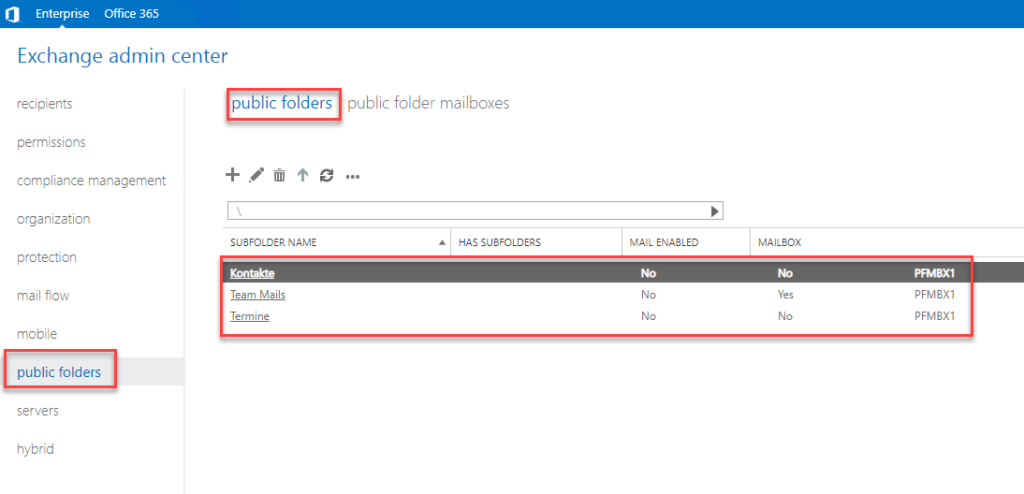
Die Postfächer für Öffentliche Ordner können der Exchange Management Shell migriert werden. Für den folgenden Befehl muss nur der Name der Zieldatenbank auf dem Exchange 2019 Server angepasst werden:
1 | Get-Mailbox -PublicFolder | New-MoveRequest -TargetDatabase EX2019 |
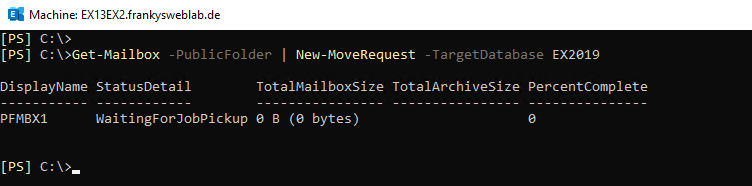
Mit dem folgenden Befehl lässt sich der Status anzeigen:
1 | Get-MoveRequest |
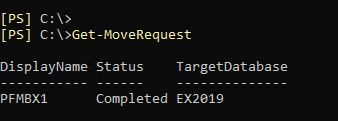
Wenn die Migration der Öffentlichen Ordner abgeschlossen ist, ist die Migration der Daten abgeschlossen. Weiter geht es dann im nächsten Teil mit der Deinstallation des Exchange 2013 Servers.
Vielen Dank für die ausführliche Anleitung.
Ich habe bei einem Kunden das Problem, dass ein Raum-Postfach nicht migriert werden kann und mit dieser Fehlermeldung abgebrochen wird:
Identifier,Status,ItemsMigrated,ItemsSkipped,ErrorMessage
freigabe@domain.dns,Failed,0,0,Fehler: Benannte Eigenschaftendaten mit Schlüssel = ’null‘ können nicht gelesen werden.
Meine Recherche dazu hat leider noch keinen Hinweis ergeben, auch das Löschen der diversen Elemente im Papierkorb dieses Postfachs hat nicht geholfen.
Hallo Zusammen,
kann mir einer von Euch sagen wie lange die Migration ca. dauert? Würde mich freuen wenn Ihr mir dies mit der Menge der Postfächer/GByte als Referenz nennen könntet.
Grüsse
Bei der Migration, die ich heute durchgeführt habe, hat es knapp zwei Stunden gedauert 36GB zu migrieren.
Hallo Frank,
wie immer Danke für die Top Anleitung !
Beim verschieben der Migration Database
Get-Mailbox Migration* -Arbitration | New-MoveRequest -TargetDatabase *****
kommt die Meldung
Die Postfachdatenbank „Exchange2019“ ist nicht vorhanden.
+ CategoryInfo : NotSpecified: (:) [], ManagementObjectNotFoundException
+ FullyQualifiedErrorId : [Server=EXCHANGE2019,RequestId=29a2ef9d-8081-405a-918e-b5ccd1e63f4c,TimeStamp=19.02.2023
08:29:13] [FailureCategory=Cmdlet-ManagementObjectNotFoundException] F96F1AA4
+ PSComputerName : exchange2019.******.****
Die ist aber da, hast Du/Ihr einen Tipp für mich ?
LG
Heinz R.
OMG man sollte den Namen seiner Datenbank richtig eingeben.
War wohl spät gestern.
Sorry :)
Auch von meiner Seite erstmal ein Dankeschön für die gute Referenzseite zu Exchange.
Ich habe zunächst eine Verständnisfrage: Der neue Exchange ist schon durch Clients erreichbar und über Autodiscover bekannt, die User Mailbox liegt aber noch auf dem alten. Findet die Kommunikation dann zwischen den Exchange Servern statt wenn z.B. ein Client auf zugreift oder eine Mail zugestellt werden soll? Damit wäre dann eine Live Migration im Betrieb denkbar oder spricht etwas dagegen?
Ich habe bei meiner geplanten Umstellung die Besonderheit das beide Exchange Server nicht im selben Subnetz stehen, eine Firewall beschränkt die Kommunikation. Ich würde einfach den beiden Servern für die Migration die uneingeschränkte Kommunikation erlauben und dem neuen Exchange Zugang zur AD als „Domain-Member“ (DFSN, NetBIOS Session Service, NetLogon, DNS, Kerberos, LDAP, LDAP GC, LDAP GC SSL, RPC, EPM, SMB/CIFS, W32 Time, NTP) geben. Hat vielleicht jemand noch eine Idee ob ich hier was übersehe?
https://learn.microsoft.com/de-de/exchange/plan-and-deploy/deployment-ref/network-ports?view=exchserver-2019
Hallo Frank,
herzlichen Dank auch von uns für die super Anleitung
und das Du generell Dein Wissen hier mit uns teilst.
Bzgl. Mobis:
Müssen die sonst in der Quarantäne befindlichen und explizit für den Zugriff freigegebenen Mobis irgendwie noch auf den Neuen migriert werden?
Hallo Andre,
da musst du nichts weiter unternehmen. Die Migration der Mobiles erfolgt mit dem Postfach des Benutzers.
Beste Grüße,
Frank
Hallo Frank
Danke für die tolle Anleitung.
Ich habe es in lab getestet und lief alles problemlos.
In der produktiv hatte ich das Problem, dass ein systemposfach sich nicht verschieben lässt. Alle waren durch nur „ SystemMailbox{e0dc1c29-89c3-4034-b678-e6c29d823ed9} “ Stand 24 Stunden nur bei 20%, habe ich abrechen müssen. Woran kann es liegen?
Welcher Befehl brauche ich um das letzte systemposfach zu verschieben?
Würde es am Wochenende nochmals versuchen.
danke und viele Grüße
Mfj
Vielen Dank für die ausführliche Anleitung!
Ich hätte noch zwei Fragen, kann man während der Migration der Postfächer das Outlook weiter benutzen?
Wenn während der Migration E-Mails empfangen werden, werden diese in dem Migration Batch mit Berücksichtigt ?
Hallo,
Ja, während der Migration können die Postfächer normal benutzt werden. Auch neue Mails werden migriert.
Beste Grüße,
Frank
Danke für die Anleitung.
Wie ist das eigentlich mit eingerichteten Active Sync Geräten (Handys etc.). Muss die Konfiguration auf den Geräten angepasst werden? Oder laufen diese wie die Outlook Clients ohne Anpassung weiter nach der Migration?
Grüße
Hallo,
die Mobiles haben immer eine Verbindung und müssen nicht neu konfiguriert werden.
Beste Grüße,
Frank
Danke auch für diesen tollen Artikel.
Kannst du kurz erklären weshalb das Offline Adressbuch vorher und die Migration Mailbox am Anfang verschoben werden muss und was passieren würde wenn das nicht am Anfang passiert?
Dazu finde ich nämlich nie verlässliche Informationen.
Es funktioniert scheinbar auch wenn man das am Ende der Migration macht.
Vielen Dank
Eben, am Ende egal, aber wenn mans am Anfang erledigt, vergisst mans nicht. ;)
Danke!
Wenn man die Migration Mailbox noch nicht verschoben hat, dann kann man keine Mailboxen per GUI (ECP) auf die neuen Server verschieben (der Auftrag wird zwar erstellt dann per GUI, jedoch macht er dann einfach nichts. Ich nehme mal an, dass MigrationBatchs dann noch nicht sauber funktionieren. Wenn man alle Postfächer per moverequest verschiebt sollte die Reihenfolge aber egal sein.
Das stimmt nicht. Wo hast du sowas denn beobachtet?
Ich muss ergänzen, dass ich diese all mailbox Migrationen 2013 zu 2019. fast alle immer per move request durchgeführt habe. Trotzdem sollte ein Migration batch nicht nichts tun, so zumindest die Erfahrung von 2016 zu 2019. demnächst steht aber die Migration von 2013 bei einem Kunden an, dann teste ich das glatt mal. :)
Das hab ich auch festgestellt. Da ich gerade mittendrin bin und per move-request verschiebe werde ich das jetzt so belassen um nicht in ein anderes Problem reinzurennen, da ich mit dem verschieben fast fertig bin